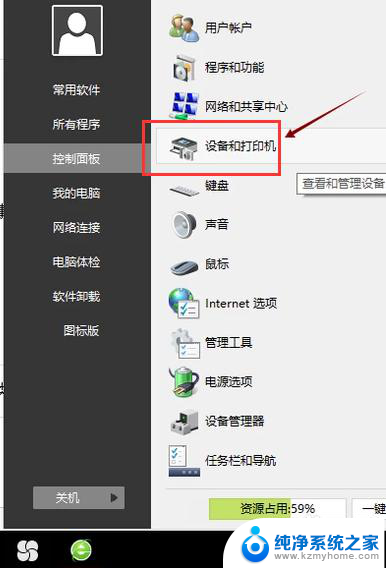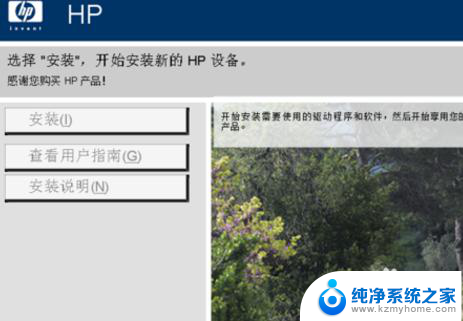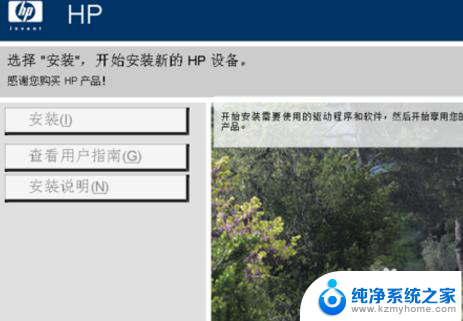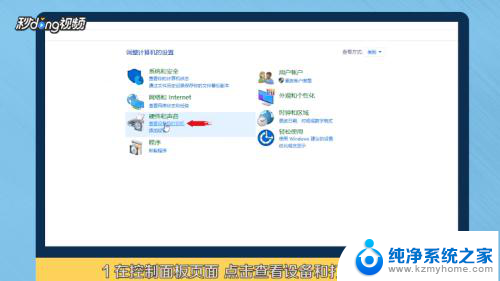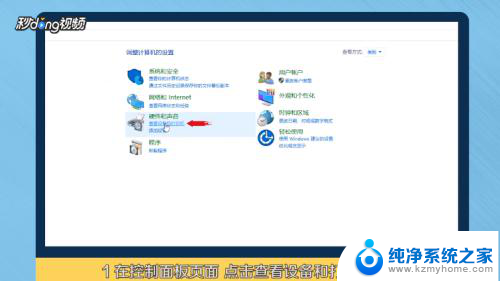1020惠普打印机安装指南 hp1020打印机安装指南
1020惠普打印机安装指南,惠普打印机是一款常用的办公设备,它的安装过程对于用户来说非常重要,为了帮助大家更好地安装惠普打印机1020型号,我们特别编写了这份安装指南。本指南将详细介绍安装步骤、注意事项和常见问题解决方法,希望能够给用户提供便利和帮助。无论您是初次接触惠普打印机还是想要对安装过程进行复习,本指南都将为您提供全面的指导。让我们一起来了解并掌握正确的惠普打印机1020型号的安装方法吧!
具体步骤:
1.用 USB 线缆连接惠普 LaserJet 1020 打印机和个人计算机。线缆两端的接头一扁一方,扁的一头连个人计算机,方的一头连打印机。
小提示:打印机的电源开关位于背面,先不用打开。

2.将随打印机附带的驱动光盘放入个人计算机的光驱内。或者,到官网下载驱动程序包(下图为官网驱动下载页面截图)。
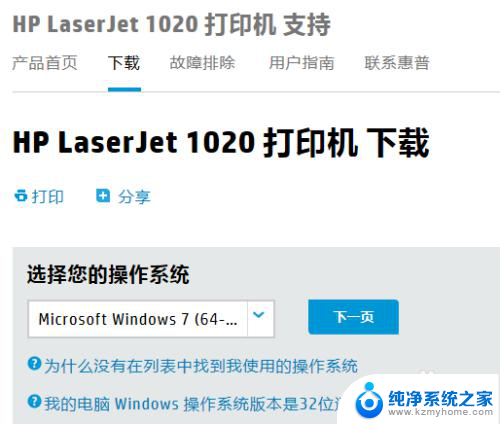
3.启动打印机安装程序(已下载的安装程序包,或光盘上的驱动安装程序)。点击“安装”按钮,在接下来的用户协议窗口点击“同意”-->“下一步”。
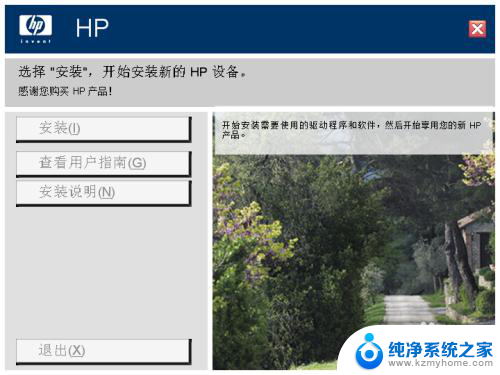
4.安装程序开始运行。

5.安装程序运行到一定阶段,会弹出连接设备的提示窗口。这时打开惠普 LaserJet 1020 打印机背后的电源开关。

6.几乎是立刻,Windows 任务栏会出现“正在安装设备驱动程序软件”的提示气球。这时,我们需要做的,只有等待。
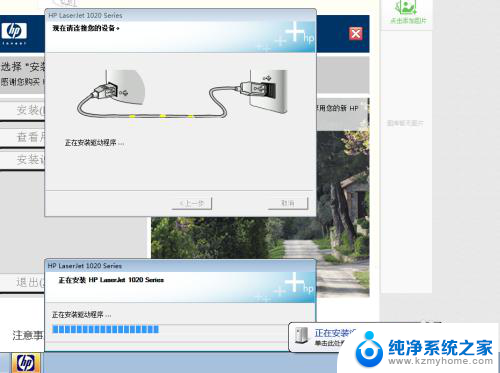
7.驱动安装完成,屏幕上会出现“恭喜!软件安装已完成”的提示窗口,并在“打印测试页”和“注册产品”两个选项上打了对勾。
点击完成,惠普 LaserJet 1020 打印机发出工作的声音;很快,一张打印测试页就出现在打印机顶部的出纸托盘中。
至此,惠普 LaserJet 1020 打印机在 Windows 环境的按准过即告完成。
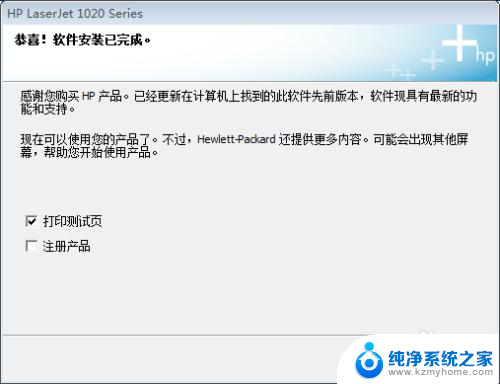
以上就是1020惠普打印机安装指南的全部内容,如果你遇到相同问题,可以参考本文中介绍的步骤进行修复,希望这对你有所帮助。